
Excel VBA メッセージ表示用UserForm
VBAではちょっとしたメッセージを表示するためにメッセージボックスMsgBoxが用意されています。その都度のメッセージならこれで十分なのですが、処理が中断しますし、追記もできません。
また、ステータスバーに表示させれば処理は中断しませんが、表示量はとても短いです。メッセージボックスとステータスバーの表示は以下です。
'参考
Msgbox "テストメッセージを表示しています"
Application.StatusBar = "テストメッセージを表示しています"そこで、メッセージ表示用のユーザーフォームとそれを利用するための簡単なコードを作りました。ユーザーフォーム自体は同時に何個でも表示できますのでメッセージの内容ごとに振り分けるなども可能です。
使い方
1.ユーザーフォームを新規に追加して、プロパティウィンドウでオブジェクト名を"ufMsg"に変更してください。サイズは適当で問題ありません。(名前に深い意味はありませんが、コード中でもこの名前を使っています。一致していれば何でも構いません。)
2.ユーザーフォームにテキストボックスとコマンドボタンを配置して、それぞれのオブジェクト名を"TextBoxMsg"、"CmdBtnClose"に変更してください。サイズや位置は適当で問題ありません。(これらも名前に深い意味はありませんが、コード中でこの名前を使っています。)
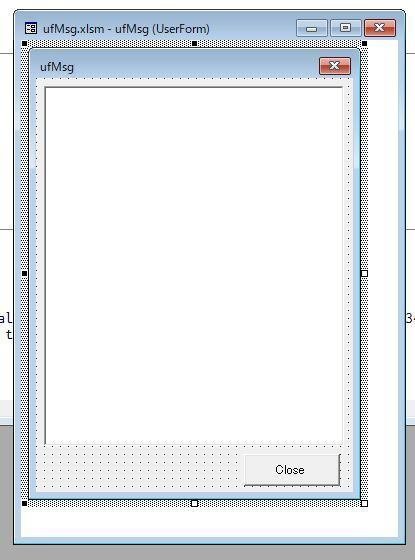

3.ユーザーフォームのコードに以下を入力してください。
Option Explicit
Private Sub CmdBtnClose_Click()
Unload Me
End Sub
Private Sub UserForm_Initialize()
CmdBtnClose.Caption = "Close"
End Sub
'フォームのサイズにあわせてテキストボックスの大きさと
'コマンドボタンの位置を変える
Private Sub UserForm_Resize()
Dim wd As Double
Dim ht As Double
wd = Me.Width
ht = Me.Height
TextBoxMsg.Width = wd - 24
TextBoxMsg.Height = ht - 40
CmdBtnClose.Left = wd - 93.75
CmdBtnClose.Top = ht - 57.75
End Sub
'表示フォームの操作
'新規にフォームを作る
Public Sub InitMsg(ttl As String, _
Optional wdth As Double = 250, Optional hght As Double = 340, _
Optional lf As Double = -1, Optional tp As Double = -1)
With Me
.Caption = ttl
.Width = wdth
.Height = hght
.TextBoxMsg.MultiLine = True
.TextBoxMsg.WordWrap = False
.TextBoxMsg.ScrollBars = fmScrollBarsBoth
.Show vbModeless
'指定の位置に移動
If tp > 0 Then .Top = tp
If lf > 0 Then .Left = lf
.CmdBtnClose.Visible = False
End With
End Sub
'表示されているフォームを取得する。なければ新規に作る。
Public Function GetUfMsg(ttl As String, _
Optional wdth As Double = 250, Optional hght As Double = 340) _
As UserForm
Dim uf As Object
For Each uf In UserForms
If uf.Name = "ufMsg" Then
If uf.Visible Then
Set GetUfMsg = uf
Exit For
End If
End If
Next
If uf Is Nothing Then
Set uf = New ufMsg
uf.InitMsg ttl, wdth, hght
Set GetUfMsg = uf
Else
uf.CmdBtnClose.Visible = False
End If
End Function
'テキストボックスに表示する
Public Sub DispMsg(msg As String, Optional flgClose As Boolean = False)
TextBoxMsg.text = msg
If flgClose Then
CmdBtnClose.Visible = True
End If
End Sub
'テキストボックスに追記表示する
Public Sub AppendMsg(msg As String, Optional flgClose As Boolean = False)
Dim OrgMsg As String
OrgMsg = TextBoxMsg.text
TextBoxMsg.text = OrgMsg & msg
If flgClose Then
CmdBtnClose.Visible = True
End If
End Sub
'表示されているフォームをすべて閉じる。最後に閉じたものの位置を返す。
Public Function CloseAllUfMsg() As Variant
Dim uf As Object
Dim lf As Double, tp As Double
For Each uf In UserForms
lf = uf.Left
tp = uf.Top
Unload uf
Next
Set uf = Nothing
CloseAllUfMsg = Array(lf, tp)
End Function4.準備は以上です。以下は使い方のテスト用のコードです。標準モジュールに入力してください。
主な命令は次の通りです。
・Dim uf As New ufMsg でユーザーフォームのいインスタンスを作ります。
・uf.InitMsg ("test ufmsg uf1") でユーザーフォームを表示しキャプション(タイトル)を"test ufmsg uf1"と設定します。
・uf.DispMsg "DispMsg uf1" & vbCrLf でテキストを表示します。
・uf.AppendMsg "AppendMsg uf1 - 1" & vbCrLf でテキストを追記します。
・Set uf2 = ufMsg.GetUfMsg("test GetUfMsg", 400, 100) は既に開いているユーザーフォームがあれば、それを取得し、存在しなければ新たにインスタンスを作成します。
・uf3.CloseAllUfMsg は開いているフォームをすべて閉じます。
'使用例。標準モジュールに書く
Private Sub testufA()
Dim uf As New ufMsg 'userformを作る
uf.InitMsg ("test ufmsg uf1")
uf.DispMsg "DispMsg uf1" & vbCrLf
uf.AppendMsg "AppendMsg uf1 - 1" & vbCrLf
uf.AppendMsg "AppendMsg uf1 - 2" & vbCrLf, flgClose:=True
Set uf = Nothing
Dim uf2 As ufMsg '今開いているフォームを取得する
Set uf2 = ufMsg.GetUfMsg("test GetUfMsg", 400, 100)
uf2.DispMsg "Set uf2 = ufMsg.GetUfMsg(""test GetUfMsg"", 400, 100)" & vbCrLf
uf2.AppendMsg "AppendMsg uf2 - 1" & vbCrLf
uf2.AppendMsg "AppendMsg uf2 - 2" & vbCrLf
Set uf2 = Nothing
Dim uf3 As New ufMsg '別のuserformを作る
uf3.InitMsg "test ufmsg 3", 300, 100, 100, 400
uf3.DispMsg "Duf3.InitMsg ""test ufmsg 3"", 300, 100, 100, 400" & vbCrLf
uf3.AppendMsg "AppendMsg uf3 - 1" & vbCrLf
uf3.AppendMsg "AppendMsg uf3 - 2" & vbCrLf, flgClose:=True
Dim s As String
s = MsgBox("消去しますか", vbOKCancel)
If s = vbOK Then
uf3.CloseAllUfMsg
End If
Set uf3 = Nothing
End Sub
以上です。
いいなと思ったら応援しよう!

